최신형 갤럭시의 One UI에서는 동영상을 촬영하고 재생할 때 예전과는 살짝 다르게 재생이 되는데요. 재생할 때 자동으로 음소거가 되어 있어서 음소거를 꺼줘야 하고 원하는 부분만 보기도 불편하다는 지적이 많습니다. 오늘은 몇 가지 설정으로 기존의 동영상처럼 재생될 수 있도록 해볼게요.
신형 갤럭시 동영상 재생방법 변경
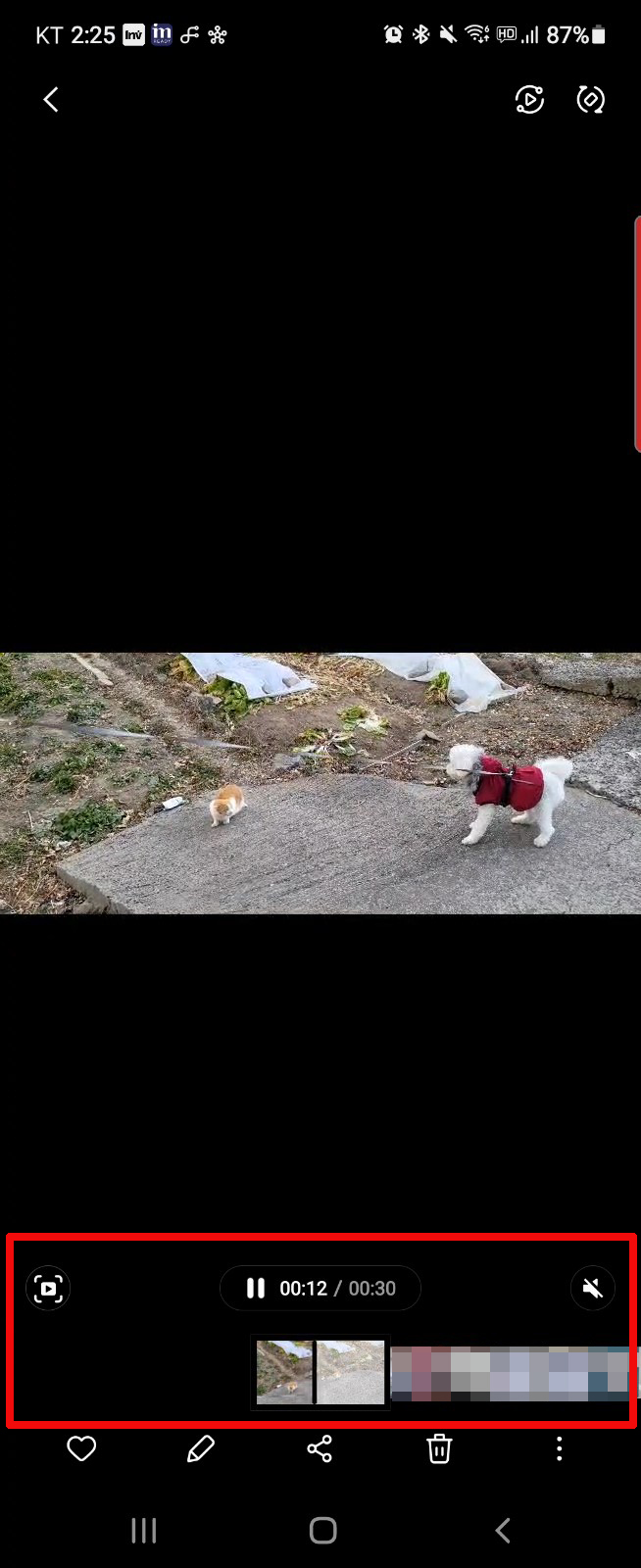
저희집 강아지가 산책길에 고양이를 보고 하는 행동이 귀여워서 동영상으로 촬영해 봤는데요. 이걸 재생하면 위에 보이는 것처럼 음소거가 활성화되어 있고 아래에 피드가 뜨는데 원하는 부분만 시청하려고 할 때 조금 불편하더라고요. 변경해 볼게요.
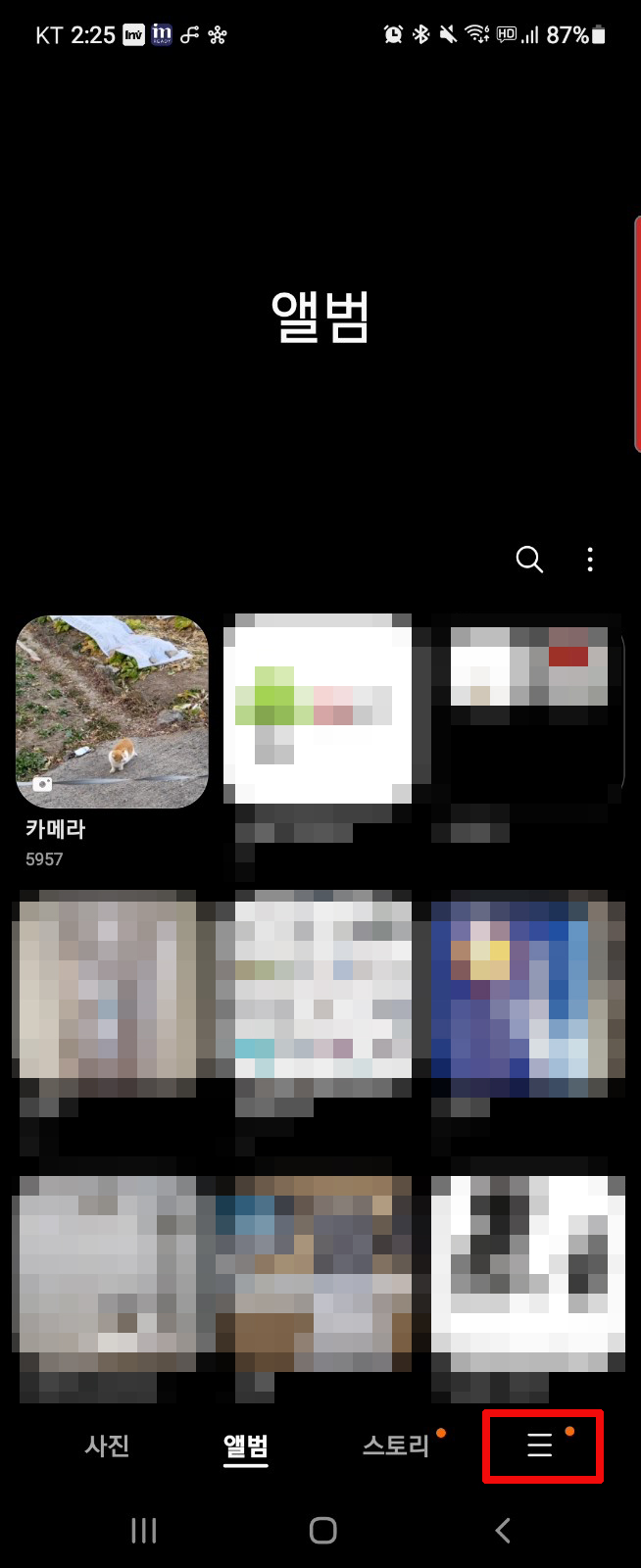
우선 갤러리를 실행하고 아래 선3개를 눌러 줍니다.

설정으로 들어가 주세요.

현재는 마지막까지 내려도 갤러리 앱 정보만 나오는 상태입니다. Gallery Labs를 활성화하기 위해 일단 들어가 줍니다.

갤러리 랩스를 활성화 하기 위해서는 갤러리 바로 밑에 보이는 버전을 여러 번 클릭해 주면 되는데요. 갤러리 랩스가 활성화되었다는 화면이 나올 때까지 연속으로 눌러줍니다.
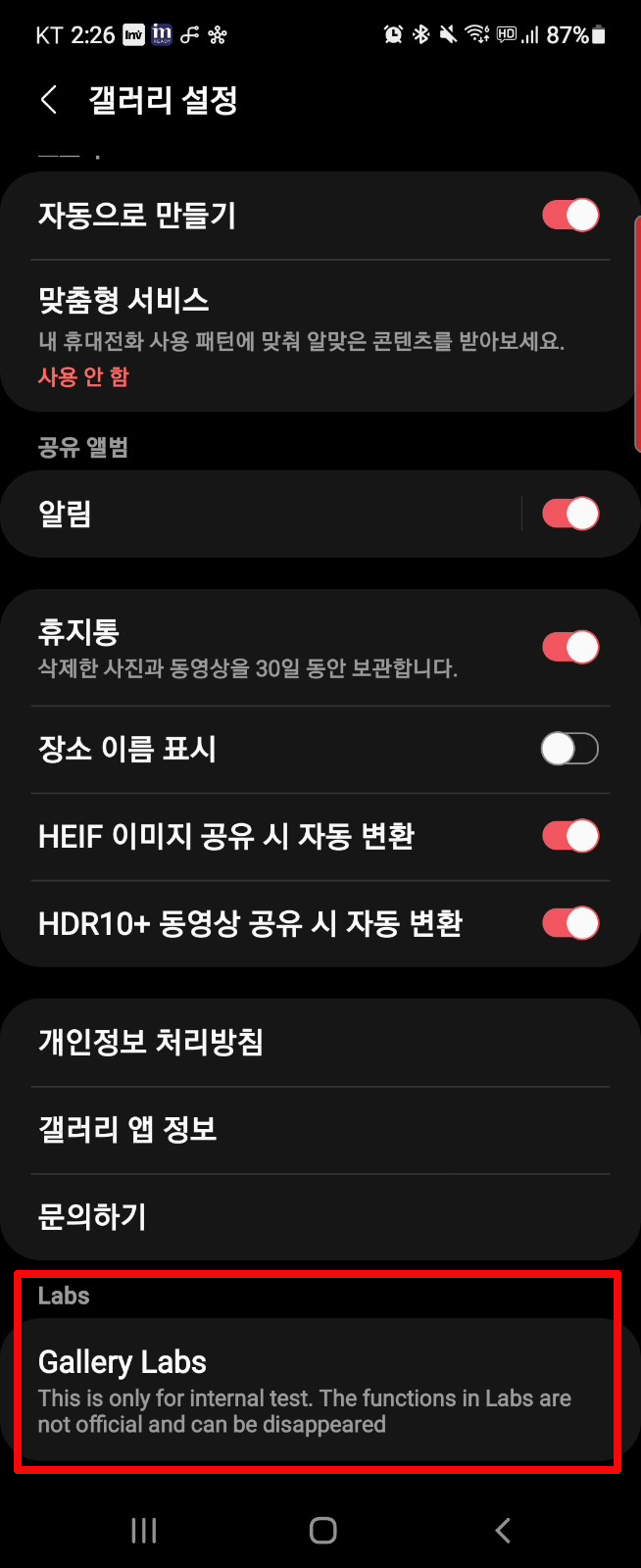
갤러리 랩스가 활성화 되었다면 뒤로 가기를 눌러보시면 조금 전까지는 없던 Gallery Labs 메뉴가 생성된 걸 보실 수 있습니다. 들어가 주세요.
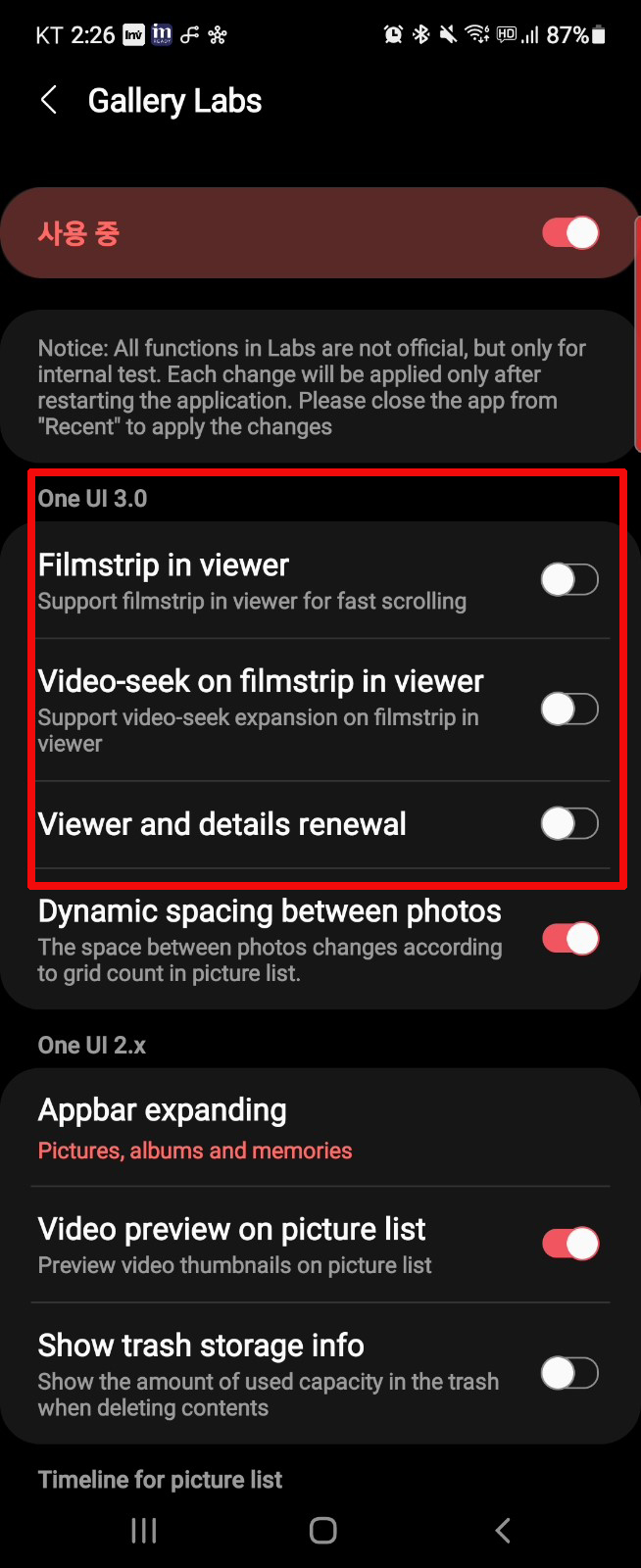
여기서 One UI3.0 아래 부분에 활성화되어있는 3가지를 비활성화시켜 줍니다.
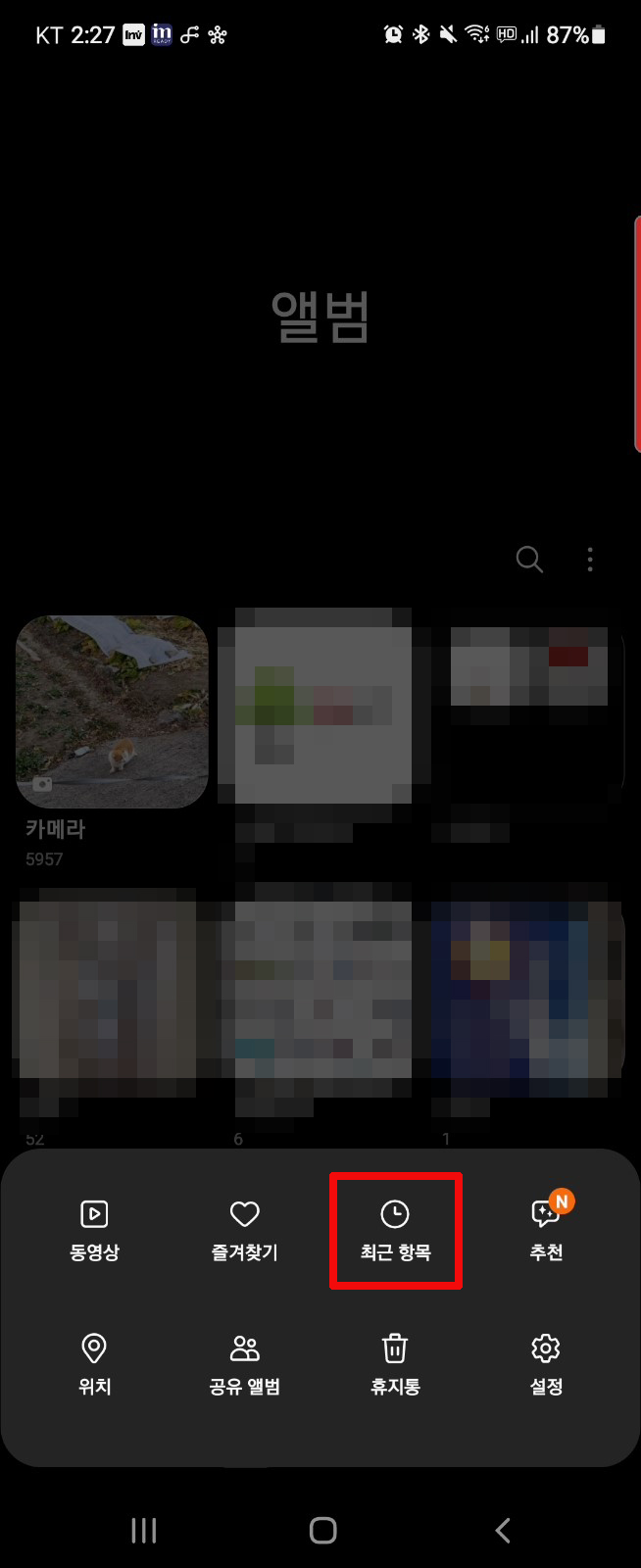
여기서 중요한게 설정이 적용되려면 갤러리에서 선 3을 눌러 최근 항목을 터치하신 후 종료해야 적용이 되세요.

이제 재생메뉴가 달라진 게 보이시죠? 음소거는 표시되어 있지만 동영상 재생을 누르시면 자동으로 음소거는 꺼지고 영상과 음성이 재생됩니다.

내가 원하는 부분만 스크롤해서 볼 수도 있어서 저는 개인적으로 이 방법이 보기 편한 것 같습니다.


설정을 변경하기 전과 비교해 보면 아래쪽에 피드가 안보여서 훨씬 직관적인 것 같아요.
오늘은 갤럭시 One UI 업데이트된 신형 단말기에서 동영상 재생방법을 변경해 봤는데요. 보시기 편한 방법으로 설정해서 사용하시면 될 것 같습니다. 문의는 댓글 주시고 행복하세요^^
갤럭시 통화불량시 대처법 (ft. 통신불량 끊김 수신안됨)
갤럭시 통화불량시 대처법 (ft. 통신불량 끊김 수신안됨)
핸드폰 사용하다 보면 이럴 때 있으시죠? 친구가 전화를 했다는데 내 핸드폰에는 전혀 알림이 없거나 여러 번 다시 전화를 걸어야 겨우 통화연결이 되고, 통화 중 에도 상대방 말소리가 자꾸 끊
togoogol.tistory.com
갤럭시 자급제폰 알뜰폰 요금제 고르기 (ft. 요금차이가???)
갤럭시 자급제폰 알뜰폰 요금제 고르기 (ft. 요금차이가???)
최근에는 우리나라에도 자급제 단말기가 많이 판매되고 있다고 하는데요. 우리나라는 통신유통 구조가 처음부터 약간 기형적으로 자리 잡아서 예전에는 핸드폰을 구입하려면 반드시 직영점이
togoogol.tistory.com
갤럭시 Z플립 주사율 변경과 배경화면 설정하기
최근에 삼성에서 A52s라는 중급형 5G 단말기를 출시했는데요. 중급형 임에도 120Hz 주사율을 지원해서 화제가 되었습니다. 주사율을 이해하기 위해서는 우선 프레임(FPS)을 알아야 하는데요. 유튜브
togoogol.tistory.com
'IT' 카테고리의 다른 글
| 갤럭시 어플 정렬 변경해서 페이지 줄이기 (ft. 어플찾기) (0) | 2022.01.11 |
|---|---|
| 갤럭시 홈화면에 웹페이지 바로가기 만들기(ft. 홈화면 웹페이지 추가) (0) | 2022.01.11 |
| 갤럭시 Z플립3 닫은 상태로 손전등 켜기 (ft. 1초컷!!) (0) | 2022.01.11 |
| 갤럭시 홈버튼 변경하기 (ft.구글어시스턴트 그만!!!) (0) | 2022.01.11 |
| 갤럭시 메세지 대화방 꾸미기 (ft. 대화방 맞춤설정) (0) | 2022.01.10 |






댓글